- Datenwiederherstellung
- Datenwiederherstellung für PC
- Datenwiederherstellung für Android
- Datenwiederherstellung für iPhone/iPad
- Für Android entsperren
- Für iPhone/iPad entsperren
- Android-Systemreparatur
- iPhone/iPad-Systemreparatur
Aktualisiert von Soha am 4. September 2022, 17:42 Uhr
Ein Bild sagt mehr als tausend Worte. In vielen Fällen ist es schwierig, komplexe Dinge, wie die Position des Bildinhalts usw., mit Worten zu beschreiben.
Ohne professionelle Tools ist es schwierig, diese Art von PDF-Dateien klar zu bearbeiten und mit Anmerkungen zu versehen. In diesem Artikel stellen wir benutzerfreundliche PDF-Zeichentools für verschiedene Plattformen bereit, damit Sie keine Zeit mit der Beschreibung komplexer PDF-Markups im Text verschwenden.
Verwandte Lektüre: So versehen Sie PDF-Dateien mit Anmerkungen .
Wenn Sie im Bildungswesen tätig sind und Formen und Grafiken in PDF-Dokumente zeichnen müssen, um das Verständnis und Lernen der Schüler zu fördern, ist es wichtig zu wissen, wie man PDFs unter Windows zeichnet. In diesem Abschnitt stellen wir eine Methode vor, die sich am besten für das PDF-Zeichentool unter Windows eignet.
GeekerPDF bietet verschiedene PDF-Bearbeitungswerkzeuge, wie zum Beispiel: „Zeichnen in PDF unter Windows“, bekannt als das einfachste Schreib- und Formzeichnungswerkzeug. Es verfügt über eine Vielzahl von Zeichenformen und kann interessante und praktische Grafiken auf PDF-Dokumenten zeichnen, was die Kommunikation im Unternehmen erheblich erleichtert.
GeekerPDF unterstützt Rechteck-, Ellipsen-, Pfeil- und Strichzeichnungen in PDF. Und Benutzer können die Dicke, den Stil, die Farbe usw. ändern, um das Erscheinungsbild dieser Formen anzupassen. Schauen wir uns als Nächstes an, wie man unter Windows in einer PDF-Datei zeichnet.
Werfen wir einen Blick auf seine Funktionen:
Schritt 1: Öffnen Sie nach der Installation und dem Start von GeekerPDF das PDF-Dokument.
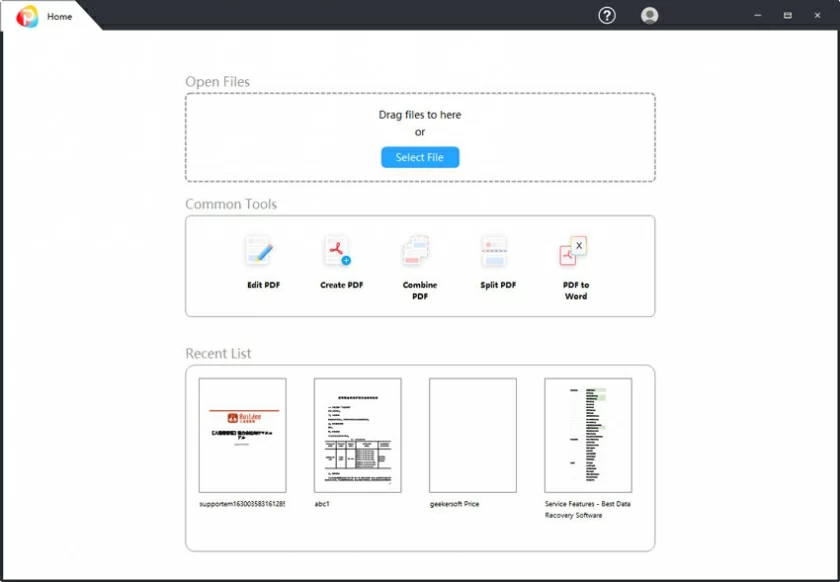
Schritt 2: Klicken Sie auf die Schaltfläche „Kommentar“, um das Malmenü aufzurufen.
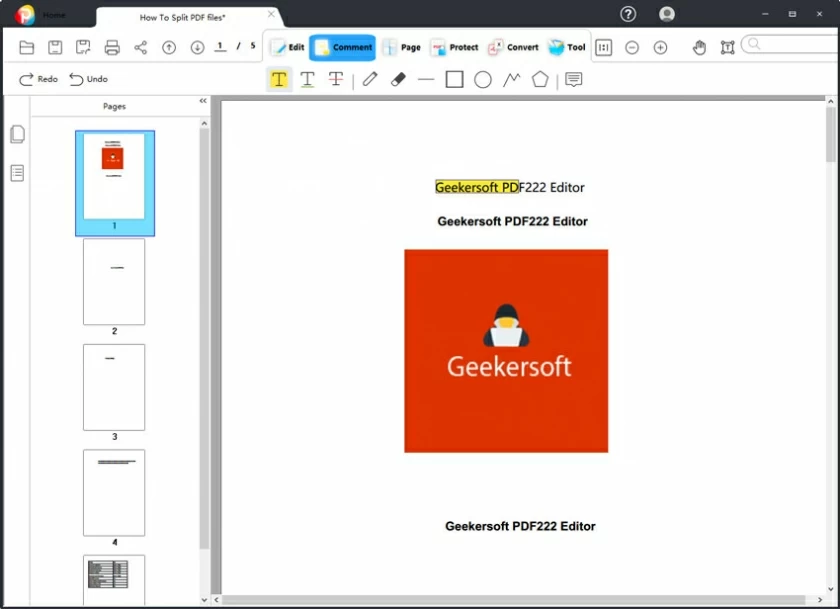
Schritt 3: Wählen Sie das gewünschte Bild zum Zeichnen in der PDF-Datei aus, z. B.: Schreibstift, Hervorhebung, Überstreichung, Rechteck, Ellipse, Linie und Pfeil usw.
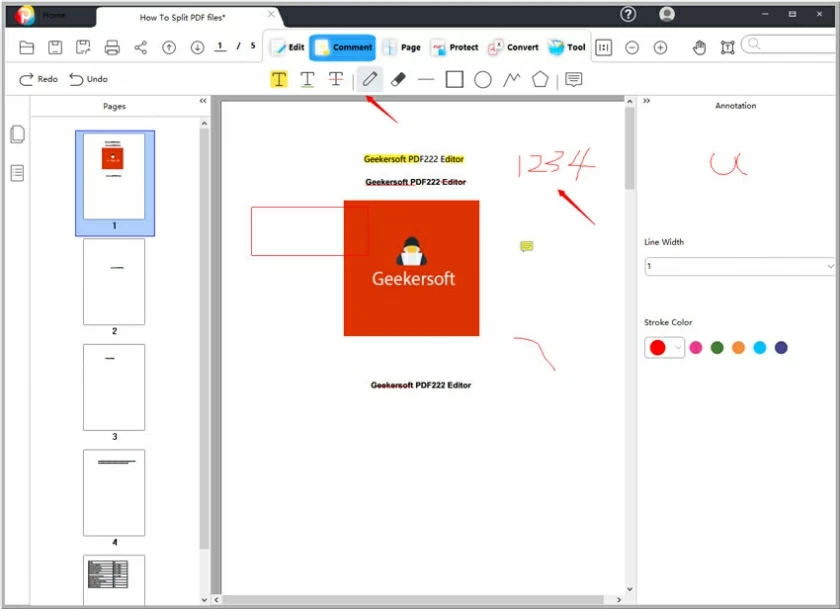
Wenn Sie auf einem Mac zeichnen, empfehlen wir hier Adobe Acrobat. Adobe Acrobat ist eines der besten PDF-Bearbeitungstools und kann daher auch sehr gut zeichnen. Mit Acrobat können Sie ganz einfach auf PDFs zeichnen.
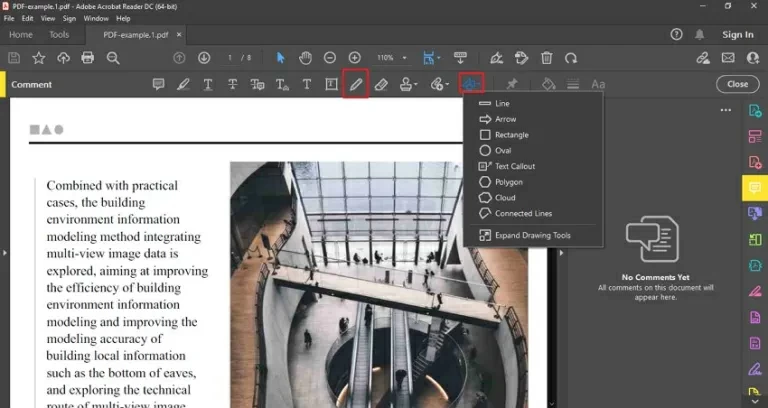
Schritt 1: Installieren und starten Sie Acrobat und öffnen Sie dann die PDF-Datei, die Sie zeichnen möchten, indem Sie „Datei“ auswählen.
Schritt 2: Wählen Sie in der Menüleiste rechts „Kommentar“.
Schritt 3: Wählen Sie in der Kommentar-Symbolleiste das Werkzeug Markup Action Draw Free Form aus.
Schritt 4: Speichern Sie die PDF-Datei nach dem Markieren.
Pdfexpert ist ein PDF-Zeichentool für mobile Geräte, mit dem Sie Text hervorheben, PDFs kommentieren, skizzieren und Grafiken zeichnen können. PDFexpert wurde als beste PDF-Anmerkungs-App für iPhone und iPad bezeichnet.
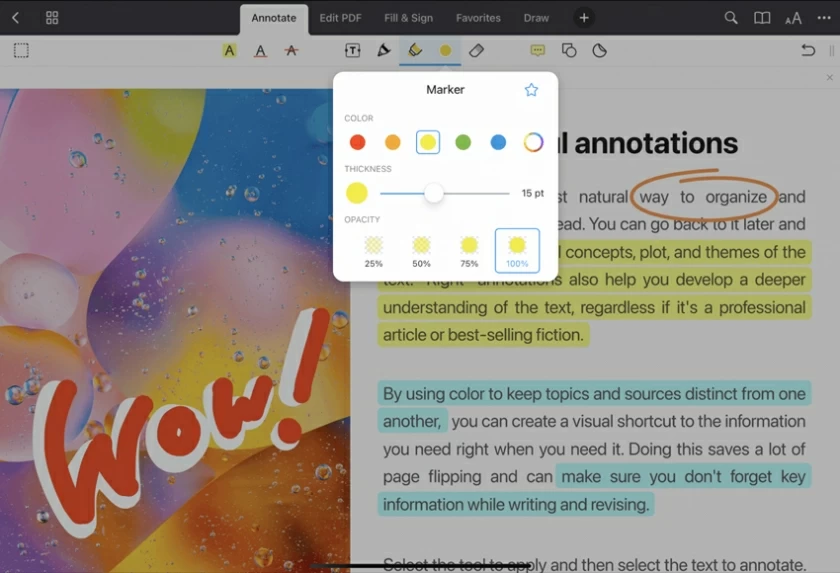
Schritt 1: Installieren und starten Sie den PDF Expert auf Ihrem iPad/iPhone/Andriod.
Schritt 2: Klicken Sie in der Symbolleiste auf das Menü „Anmerken“.
Schritt 3: Wählen Sie den Pinsel oder das Menüwerkzeug aus, um die gewünschte Zeichnung fertigzustellen. Hier können Sie Farbe, Transparenz, Linienstärke usw. wählen.
Schritt 4: Speichern Sie das Dokument, wenn die Zeichnung fertig ist.